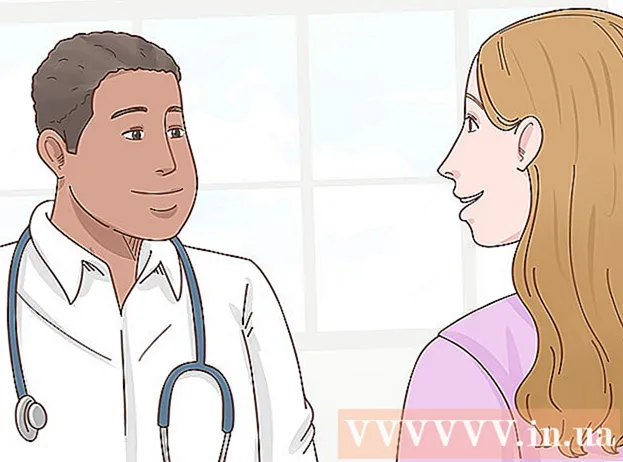Автор:
Gregory Harris
Дата На Създаване:
11 Април 2021
Дата На Актуализиране:
26 Юни 2024

Съдържание
Функцията за споделяне на интернет връзка на Microsoft позволява на компютър, свързан към интернет чрез кабелен или DSL модем, да споделя връзка с други компютри, свързани към него в мрежата.
Стъпки
Метод 1 от 2: На хост компютъра
 1 Кликнете върху бутона "Старт" и след това върху "Контролен панел".
1 Кликнете върху бутона "Старт" и след това върху "Контролен панел". 2 Щракнете върху иконата Мрежа и интернет връзки, изберете Мрежови връзки.
2 Щракнете върху иконата Мрежа и интернет връзки, изберете Мрежови връзки. 3 Щракнете с десния бутон върху връзката, която използвате, за да се свържете с интернет. Например, когато се свързвате с интернет чрез модем, щракнете с десния бутон върху необходимата връзка в секцията Dial-up.
3 Щракнете с десния бутон върху връзката, която използвате, за да се свържете с интернет. Например, когато се свързвате с интернет чрез модем, щракнете с десния бутон върху необходимата връзка в секцията Dial-up.  4 Щракнете върху бутона Свойства. Кликнете върху раздела „Разширени“.
4 Щракнете върху бутона Свойства. Кликнете върху раздела „Разширени“.  5 В секцията „Споделяне на интернет връзка“ поставете отметка в квадратчето до „Разрешаване на квадратчетата за отметка на други потребители на мрежата чрез интернет връзка на този компютър“.
5 В секцията „Споделяне на интернет връзка“ поставете отметка в квадратчето до „Разрешаване на квадратчетата за отметка на други потребители на мрежата чрез интернет връзка на този компютър“. 6 Ако използвате споделена отдалечена интернет връзка, поставете отметка в квадратчето до Установяване на комутируема връзка всеки път, когато компютър в моята мрежа се опита да осъществи достъп до Интернет, ако искате да позволите на компютъра ви да се свързва автоматично с интернет.
6 Ако използвате споделена отдалечена интернет връзка, поставете отметка в квадратчето до Установяване на комутируема връзка всеки път, когато компютър в моята мрежа се опита да осъществи достъп до Интернет, ако искате да позволите на компютъра ви да се свързва автоматично с интернет. 7 Щракнете върху „OK“. След като получите съобщението, кликнете върху бутона "Да".
7 Щракнете върху „OK“. След като получите съобщението, кликнете върху бутона "Да".
Метод 2 от 2: На клиентския компютър
 1 Кликнете върху бутона "Старт" и след това върху "Контролен панел". Щракнете върху иконата Мрежа и интернет връзки, изберете Мрежови връзки.
1 Кликнете върху бутона "Старт" и след това върху "Контролен панел". Щракнете върху иконата Мрежа и интернет връзки, изберете Мрежови връзки.  2 Щракнете с десния бутон върху иконата за локална връзка и след това изберете Свойства.
2 Щракнете с десния бутон върху иконата за локална връзка и след това изберете Свойства. 3 Щракнете върху раздела Общи, изберете Интернет протокол (TCP / IP) в списъка Тази връзка използва следните елементи и след това щракнете върху бутона Свойства.
3 Щракнете върху раздела Общи, изберете Интернет протокол (TCP / IP) в списъка Тази връзка използва следните елементи и след това щракнете върху бутона Свойства. 4 В диалоговия прозорец Свойства: Свойства на Интернет протокол (TCP / IP), щракнете върху Получаване на IP адрес автоматично, ако още не е избрано, след което щракнете върху OK.
4 В диалоговия прозорец Свойства: Свойства на Интернет протокол (TCP / IP), щракнете върху Получаване на IP адрес автоматично, ако още не е избрано, след което щракнете върху OK.  5 В диалоговия прозорец Свойства за локална връзка щракнете върху OK.
5 В диалоговия прозорец Свойства за локална връзка щракнете върху OK. 6 Отворете браузъра си и проверете дали всичко работи след вашите действия.
6 Отворете браузъра си и проверете дали всичко работи след вашите действия.
Съвети
- Интернет връзката ще бъде публично достъпна за други компютри през локална мрежа (LAN). За мрежов адаптер, свързан към локална мрежа, се задават статичен IP адрес 192.168.0.1 и маска на подмрежата 255.255.255.0
- Ако използвате кабел, споделеният компютър ще има два LAN слота.
- Също така имате възможност да зададете уникален статичен IP адрес, вариращ от 192.168.0.2 до 192.168.0.254. Например, можете да зададете следната комбинация от статичен IP адрес, маска на подмрежата и шлюз по подразбиране:
- IP адрес: 192.168.0.2
- Маска на подмрежата: 255.255.255.0
- Шлюз по подразбиране: 192.168.0.1